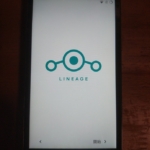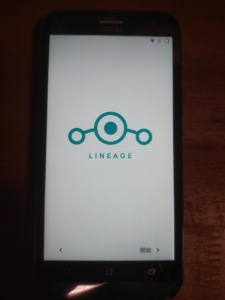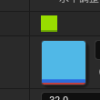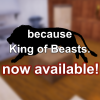Zenfone2Laser(ZE00KL)のカスタムROM導入に難儀した話
最近またゲームを作っているのですが、スマホで実機デバッグをするにあたりメインで使っているMi5君がどうもタップ無反応になりがちなので、昔使っていたZenfone2Laserを引っ張り出すことにした。
で、この際だから初期化ついでにカスタムROMでも導入してしまおうかと思い挑戦してみましたが、これまた難儀することほぼ丸一日。
カスタムROMはMi5でも導入していたので似たようなもんだろうと思っていたら大間違いでした。
わかってしまえばなんてことはないのですが、ハマりに大ハマリして難儀したので覚え書き。
同じような内容で困っている方がいれば是非見ていってください。
あ、下記の操作はWindowsでの操作になります。
それから操作内容・データ損失等の責任は取れないので、バックアップ等十分行ってから実行してください。
1.ブートローダーのアンロック
はい、いきなりつまづいたところです。
カスタムリカバリ等を導入するにあたって、BootLoaderなるものがアンロックされていると色々不都合なので、まずそれをアンロックする作業から始まります。
幸いASUS公式のページでアンロックするapkが配布されているので、それをダウンロードして使いましょう。
Zenfone2Laserサポートページ、ドライバーとツールタブの
ユーティリティ、Unlock Device App: Unlock boot loader ってヤツですね。
解凍するとapkファイルが出てくるので、それをZenfone2Laserの内部ストレージでもSDカードでもどこでもいいので入れましょう。
その後、設定>セキュリティから提供元不明のアプリのインストールを許可するように設定しましょう。
これでapkを実行しインストールすれば良い……すれば良いのですが……
パッケージの解析中に問題が発生しました(的な文章)
が表示されて一向にインストールできない事態に。
内部ストレージはダメか?SDカードからか?何がダメなんだ?
と色々調べて、PCからのインストールなら大丈夫なのかと思いadbコマンドを入れたところで問題の原因が発覚。
Failure [INSTALL_FAILED_OLDER_SDK]
つまり、要求APIレベルより低いAPIが使用されているためインストールできないよ、というエラーです。
私がZenfone2Laserから次のスマホに買い替えたのはだいぶ昔のことだったので、AndroidのバージョンはAndroid 5.0.2 Lolipop。
ブートローダーアンロックプログラムが要求しているAPIレベルはもっと高いものだったのです。
Zenfone2Laserは公式でAndroid 6.0.1 Marshmallowまでのアップデータを配信しているので、最新の状態にする必要があったのです。
というわけでシステムのアップデートをしよう。とここでまたつまづきポイント。
そもそもWifi繋がっているのに更新プログラムが動作していないのはなぜだろう……?
プリインストールアプリ(設定だったか覚えてない)にそれらしいものがあったのでシステムの更新を押してみてもなんら反応なし。アップデートできないじゃないか……
というところでまたもや公式ページ、Zenfone2Laserサポートページ、ドライバーとツールタブにお邪魔します。
ファームウェア、ASUS ZenFone 2 Laser(Z00E/Z00ED/Z00EDA/Z00EDB) software Image: V13.1011.1711.16 for JP SKU only* (Android M)をダウンロードします。
落としたzipファイルをZenfone2Laserの内部ストレージ直下にそのまま置くことで、ステータスバーにアップデートの通知が表示され、それをタップすることによりアップデートを行うことができます。
こうしてAndroidのバージョンを最新にすることで、先のBootLoaderUnlockプログラムが動くようになるので、apkファイルからインストールしてブートローダーのアンロックをします。
これにて第一段階無事終了。無事とは言いましたが右往左往は激しかったです……
2.カスタムリカバリ、TWRPの導入
ここもつまづいたところです。っていうか全部つまづいてます。
躓きながらも色んなバージョンを入れて四苦八苦して動いたり動かなかったり、ここで適当に入れて動いてしまったのが不幸、この後の不具合の原因がわからなくなってしまったように思います。
カスタムリカバリの導入の仕方を書いてあるサイトを色々拝見。
幸いZenfone2Laserは人気のある機種なので全く同じ機種にて手順を紹介しているサイトも多くあります。
が
それ、本当にZenfone2Laserですか?
いや、製品名はきっと同じことでしょう。
それ同じモデルですか?
ASUSのモデル番号の見分け方のページを見てみましょう。
Zenfone2Laser Z00LD ZE550KL
Zenfone2Laser Z00ED ZE500KL
Zenfone2Laserにはモデルが複数あるのです。
そしてZE500KLのモデルにZE550KLのシステムを入れても動きません。
まぁ別モデルなので当然といえば当然なのですが……
そしてZ00EDと書いてあればいいのですが、Z00LやらZ00Eやら微妙に省略されて書かれている事が多いです。あれ、また違うモデルなのか?と勘違いしてしまうこと請け合い(勘違いしました)
二個前のリンクでファームウェアの対応モデルにZ00E/Z00EDって書いてあるから勘違いもするよ……
この時点で私は既に元OSを削除してしまっていたので、スマホ上でモデル番号の確認を行えなかったのも原因の一つかもしれません。
他にもZ00Tなんてものもあり、上記のリンク先には書いてないモデル番号です。
\なんなんだアンタ/
というわけでZ00EDに対応するTWRPを導入しましょう。
3.0.2.0じゃないとダメですからね!
「Zenfone2Laserで3.2.1.0対応!?最新版入れたろ!」とかダメですよ!それはZE550KL用です!
ダウンロードしてきたらとりあえず、あとで入力が楽になるのでtwrp.imgとでもファイル名を変えておきましょう。
そうしたらFastBootしてadbでtwrp.imgをリカバリ領域にflashして終わり。
というあっさりしすぎた説明。
adbコマンドを打つ環境が整っていない方は、
まずAndroid Studioをインストールし、
AndroidSDKをダウンロード・インストールします(AndroidStudio起動後右下あたりにSDKのメニューがあったはず)
次に
コントロールパネル>システムとセキュリティ>システム>システムの詳細設定>詳細設定タブ>環境変数
を開き、ウィンドウ下部のシステム環境変数(S)のPathを編集、SDKのパスを追加します。
人によってインストールしてある場所が違うので"ここ"とは言えませんが、
C:\Users\ユーザー名\AppData\Local\Android\sdk\tools
C:\Users\ユーザー名\AppData\Local\Android\sdk\platform-tools
な感じの場所にインストールされているのでここを指定しましょう。追加するのはtoolsとplatform-toolsの二つで大丈夫です。
パスを設定したらadbコマンドが使えるようになるので、
Zenfone2LaserをUSBでパソコンに繋ぎ、
twrp.imgをダウンロードしてあるフォルダの適当な位置でShift+右クリックしてコマンドプロンプトかPowerShellを起動します(OSによって違う)
起動後、adbコマンドを入力していきます。
まず
adb reboot bootloader
で再起動・Fastboot起動をします。次に
fastboot flash recovery twrp.img
でカスタムリカバリTWRPをリカバリ領域に書き込みます。
最後に
fastboot reboot
と入力し再起動すればお終いですが、ここでZenfone2Laserのボリュームダウンキーを押したままrebootコマンドを入れましょう。普通にrebootすると通常のOSが起動するので、ボリュームダウンキーを押してrebootすることでリカバリであるTWRPを起動することができます。
3.カスタムROMの導入
ここでもつまづきましたが、つまづいた内容としては2番と同じモデル番号間違いなので割愛。
前項でTWRPを起動しました。
起動しましたら英語ですので、Select Languageで日本語にしておくと見やすいかもしれません。
警告について、私はスワイプして起動しましたが、一説には特に関係ないとか?詳しくはわかりません。
起動後に消去>高度な消去へ。
SDカードやUSB以外にチェックを入れて、何から何まで全て消してしまいましょう。
さて、インストールするカスタムROMを見繕いましょう。
なんとなくLineageOSをインストールすることにしました。
早速ROMを探しに行こう、となるところですがオフィシャルサイトが非常に罠です。
DevicesからAsusを開き、対応デバイスを確認してみましょう。
P024、Z008、Z00A、Z00D、Z00L、Z00T
Z00EDがないやん!
私はここでZenfone2Laserだひゃっふーと違うものをインストールしていき文鎮化に悩まされました。
というわけでこの辺からZ00ED用のLineage14.1をダウンロードしていきましょう。
また、Google関連のアプリを使えた方が実用上都合が良いと思うので、
OpenGappsからLineage14.1(Android7.1)用のGappsをダウンロードしましょう。
ARM64のAndroid7.1です。バリアントはpicoで良いんじゃないかなと思います、お好みで。
ダウンロードし終わったらTWRP起動中のスマホをUSBでパソコンと繋ぎます。
そうするとストレージにアクセスできるので、ダウンロードしたLineage14.1とGappsのzipファイルをZenfone2Laser側のディレクトリ直下にでも置いておきます。
入れ終わったらTWRPでインストールを選択。
Lineage14.1をインストールしたあとにGappsをインストールします。
Lineage14.1を選択>ZIPを追加する>Gappsを選択>インストールと行うと一度の手順で複数ファイルをインストールしてくれますが、別に個別にインストールしていっても何でも構いません。
順序だけLineage14.1>Gappsであれば。
暫くインストールに時間が掛かります。
インストールが終わりましたら画面に
Dalvik / Cache の消去という項目と再起動という項目が表示されているかと思います。
消去を押してから再起動しましょう。
導入するファイルや手順が正しければ、ここでLineage14.1のセットアップが始まるはずです。
これにてカスタムROM導入は終わりとなります。
お疲れ様でした!
まとめ
1.Androidを最新の6.0マシュマロにアップデートする
2.ブートローダーのアンロックをする
3.(AndroidStudio,SDKをインストール、環境Pathを設定)
カスタムリカバリTWRPをインストール
4.カスタムROMLineage14.1、Gappsをインストール
※モデル番号はよく確認しよう
手順としてはこの程度なんですよね……
途中無駄にハマった部分が多くて丸一日が消し飛びました。
もしもこの記事が、私と同じハマりかたをしている方のお役に立てれば幸いと思います。